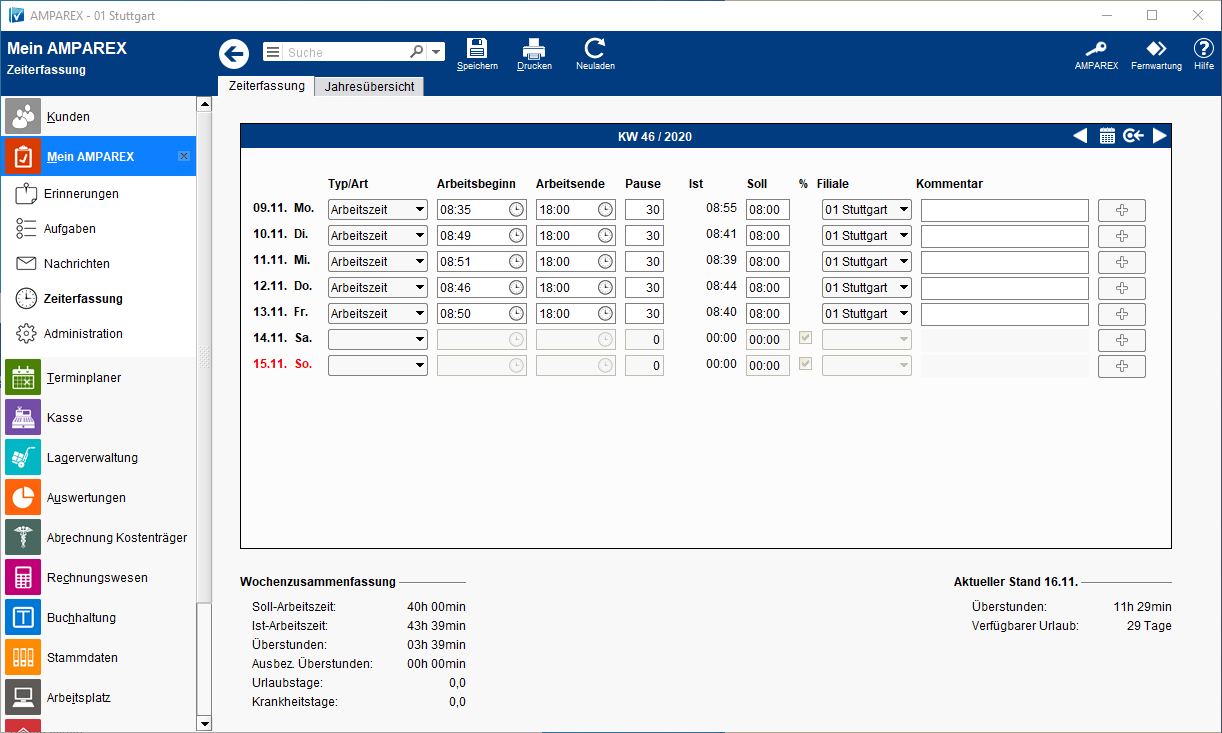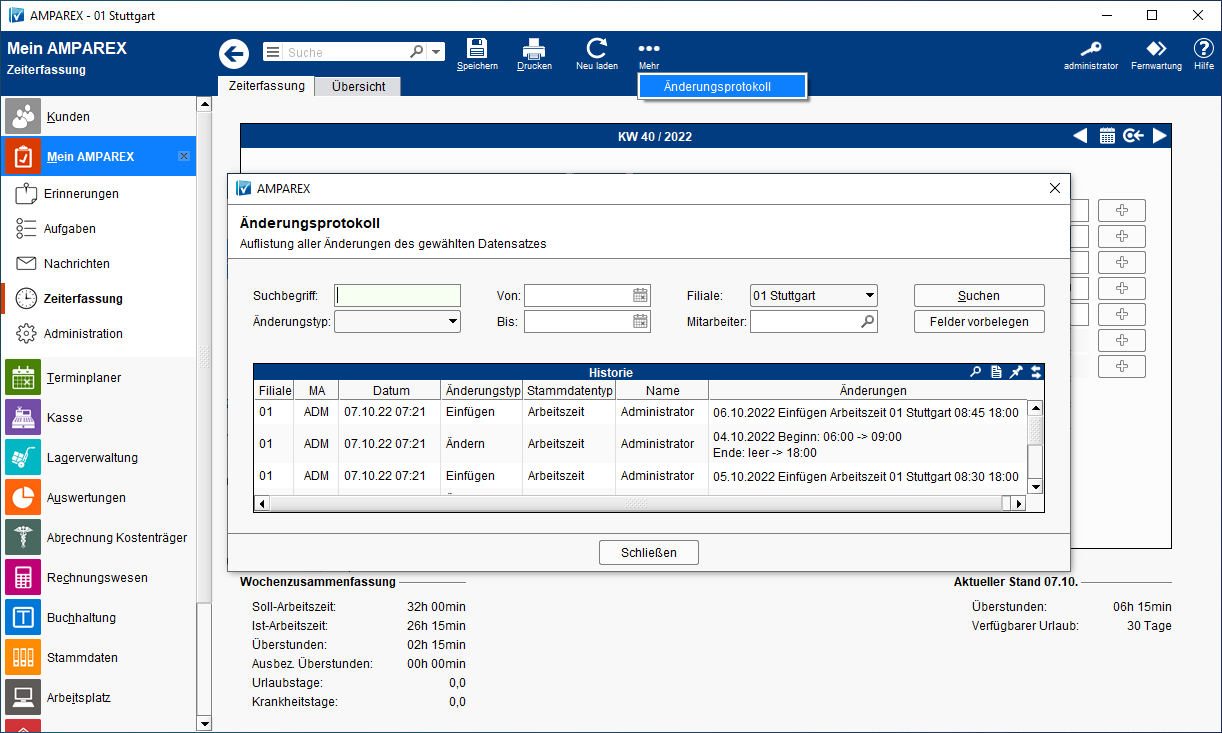| Feld | Beschreibung |
|---|
| Tage | Es werden immer alle Tage der ausgewählten Wochen, beginnend mit dem Montag und endend mit dem Sonntag, angezeigt. | Datum | Beschreibung |
|---|
| BLAUES DATUM | Kennzeichnung, dass dies der aktuelle Tag ist. | | ROTES DATUM | Kennzeichnung, dass dies ein Sonn- und/oder Feiertag ist. | SCHWARZES DATUM | Kennzeichnung, dass dies 'normaler' Tag ist, der kein aktueller Tag bzw. kein definierter Feiertag ist (siehe auch → Feiertage |
( |
| Typ/Art | Diese Typen sind teilweise Systemeigenschaften . Der Anwender kann dazu eigene Arbeitszeittypen in den Stammdaten definieren (nicht änderbar/erweiterbar) und teilweise änderbare/erweiterbare Stammdateneigenschaften (z. B. Berufsschule, Meisterschule, Fortbildung etc. → → Eigenschaften (| Stammdaten). | Warnung |
|---|
| Bei der Auswahl wird zwischen 'Typ' und 'Art' unterschieden. Diese Unterscheidung wird in der Filialverwaltung sichtbar (siehe auch Zeiterfassung | Filialverwaltung). Hier gehört die 'Art' zum Tag und der 'Typ' zur konkreten Arbeitszeit. Die 'Art' und 'Typ' sind zusammen in der Klappliste sichtbar (gemischt!). Die Arten sind von AMPAREX fest definiert und sollten nicht versteckt oder im Namen angepasst werden. Der Arbeitszeit-Typ hingegen kommt aus den Eigenschaften → Kategorie 'Andere' → Name 'Arbeitzeit-Typ'. Der Arbeitszeit-Typ 'Arbeitszeit' ist ein Systemwert. Dieser, sowie alle selbstdefinierte und nicht Systemwerte, werden als Art 'Arbeitszeit' interpretiert. |
| Info |
|---|
| | Es gibt einen gleichnamigen Arbeitszeit-Typ, der zur Auswahl versteckt wird. Hierbei wird die Art in → Mein AMPAREX → Zeiterfassung' ausgeblendet. Dieses sollte aber nur in absoluten Ausnahmefällen und mit bedacht genutzt werden, da sonst ggf. die Berechnung der Zeiterfassung nicht mehr funktionieren kann. |
werden wie 'Arbeitszeiten' behandelt. Folgende Auswahl an Typen sind zur Erfassung der Arbeitszeiten vorgesehen: | Typ | Beschreibung | Auswirkung |
|---|
| Arbeitszeit | Dies entspricht der Regelarbeitszeit. Hierbei wird für jedes erneutes Einstempeln bzw. Anmelden an AMPAREX ein Arbeitszeiteintrag in der Tabelle angelegt. |
| | Feiertag | Der Feiertag wird automatisch in Abhängigkeit des Landes bzw. des Bundeslandes von AMPAREX erkannt bzw. wird in AMPAREX definiert (siehe auch → Feiertage |
(| | Terminplaner). Hierbei entfällt die Eingabe des Arbeitsbeginns bzw. das Arbeitsendes. Arbeitet der MA an diesem Tag, so werden diese Stunden als Überstunden verrechnet. Der Feiertagszuschlag bezieht sich nur auf die anwesende Arbeitszeit an diesem Tag. Eine Vorbelegung der Sollarbeitszeit entfällt demnach. |
| | Feiertag 1/2 |
In manchen Betrieben wird z. B. an Weihnachten und/oder Silvester nur ein halber Tag gearbeitet. Hier kann z. B. der halbe Tag an dem nicht gearbeitet wird ein 'halber' Feiertag eingetragen werden. Die Dauer entspricht der Arbeitszeit für einen halben Tag (z. B. 4 Stunden). Ein weiterer Eintrag für die Arbeitszeit entfällt bzw. ergibt sich aus dem Eingetragenen Wert (4=Feiertag 1/2 ↔ 4=restliche Arbeitszeit(nicht mehr verwenden)
| Entgegen der weitläufigen Meinung sind Heiligabend und Silvester keine Feiertage, sondern ganz normale Arbeitstage. Dementsprechend besteht an diesen beiden Tagen auch die vertraglich vereinbarte Arbeitspflicht. Dennoch gibt es je Unternehmen unterschiedliche Regelungen, wie ein Mitarbeiter zu arbeiten hat (siehe auch → Heiligabend, Silvester | Arbeitsablauf). |
| | Frei | Dieser Typ wird für alle Tage verwendet, an |
den | dem ein Mitarbeiter 'Frei' hat bzw. bekommen hat (Ausnahme 'Urlaub' - hierfür gibt es einen eigenen |
Arbeitszeittyp | Arbeitszeit-Typ, siehe weiter unten). Diese Auswahl wird nicht mit einer Regelarbeitszeit (Soll) belegt (siehe Sollarbeitszeiten). |
| | Gleittag | Der Typ 'Gleittag' bezieht sich auf einen ganzen Arbeitstag ( |
SollarbeitstagSoll-Arbeitstag). Hierbei entfällt ebenfalls der Arbeitsbeginn bzw. das Arbeitsende. Die Dauer entspricht der Sollarbeitszeit pro Tag (z. B. 8 Stunden). Wird z. B. der Gleittag (Zeitausgleich) nur für einen halben Tag in Anspruch genommen, geben Sie nur die entsprechende verkürzte Arbeitszeit unter 'Soll' ein (z. B. 4). An einem Gleittag wird die Soll-Arbeitszeit berücksichtigt, sprich die Summe der Überstunden wird entsprechend reduziert. |
| | Kind krank | Dieser Typ wird für alle Tage verwendet, an denen ein Kind des Mitarbeiter 'Krank' ist. Diese Auswahl wird nicht mit einer Regelarbeitszeit (Soll) belegt (siehe Sollarbeitszeiten). | 'Kind krank' Tag wird um 1 Tag erhöht | | Krank | Dieser Typ wird für alle Tage verwendet, an denen der Mitarbeiter 'Krank' ist. Hierbei entfällt ebenfalls der Arbeitsbeginn bzw. das Arbeitsende. Wir empfehlen: Hat der Mitarbeiter ein paar Stunden am Tag gearbeitet und ist erst dann krank geworden, dann ist dieser Tag in der Zeiterfassung als 'Arbeitszeit' mit voller Sollarbeitszeit als Arbeitszeit zu erfassen. | Krankheitstage werden um 1 Tag erhöht | | Sonderurlaub | Ein Mitarbeiter kann in Absprache mit dem Unternehmen für verschiedene Anlässe Sonderurlaub bekommen (z. B. Beerdigung, Umzug, Hochzeit etc.). | Sonderurlaubstage werden um 1 Tag erhöht | | Urlaub | Der Urlaub wird verwendet, wenn der Mitarbeiter einen vereinbarten Urlaubstag nimmt. Hierbei entfällt ebenfalls der Arbeitsbeginn bzw. das Arbeitsende. |
genommenen | Genommene Urlaubstage werden um 1 Tag erhöht | | Urlaub 1/2 | Der Urlaub wird verwendet, wenn der Mitarbeiter einen halben vereinbarten Urlaubstag nimmt. Die Dauer entspricht der Arbeitszeit für einen halben Tag (z. B. 4 Stunden). |
genommene | Genommene Urlaubstage werden um 1/2 Tag erhöht |
|
| Arbeitsbeginn | Der Arbeitsbeginn wird automatisch eingetragen, wenn der Mitarbeiter sich initial zum ersten mal Mal am Tag, an AMPAREX anmeldet bzw. wenn Sie sich an AMPAREX z. B. mit einer Mitarbeiterkarte einstempeln. |
| Arbeitsende | Das Arbeitsende wird automatisch eingetragen, wenn Sie sich von AMPAREX aktiv ausstempeln oder wenn Sie diese per Hand eintragen. | Hinweis |
|---|
| | Ein beenden Beenden von AMPAREX trägt kein Arbeitsende ein. |
| Warnung |
|---|
| | Möchte man über das Uhrzeitsymbol eine Zeit eintragen, aber dies dann doch nicht macht, wird als Uhrzeit 00:00 eingetragen! |
|
| Pause | Eingabe der Pause für den Tag. Wird eine feste Pausenzeit am Mitarbeiter hinterlegt, braucht diese nicht erfasst werden → Mitarbeiter (| Filialverwaltung) bzw. kann je nach Länge der Pause angepasst werden. |
| Summe | Die Summe der Stunden und Minuten wird von AMPAREX automatisch auf Grund aufgrund der hinterlegten Arbeitsstunden am Mitarbeiter berechnet → Mitarbeiter (| Filialverwaltung). Zeitspanne in Stunden und Minuten → Summe der Arbeitszeit aus dem Arbeitsbeginn und dem Arbeitsende abzüglich einer eventuellen eingetragenen Pause. |
| Soll (ab V4.7) | Anzeige der Soll-Arbeitsstunden, die beim Mitarbeiter eingetragen wurde, siehe auch → Mitarbeiter (Filialverwaltung). Die vorgeschlagene Zeit kann geändert werden, sofern eine Bearbeitung durch den Mitarbeiter erlaubt wurde → Filialkette (| Filialverwaltung). |
| % | Ist der Tag ein Samstag, ein Sonntag oder Feiertag, kann angegeben werden, ob man für diesen Tag einen Zeitzuschlag erhält. Diese Zuschläge werden in der Filialverwaltung → Filialkette → Filialketten (| Filialverwaltung) hinterlegt. |
| Filiale | Auswahl der Filiale, für die der Eintrag gelten soll. Initial wird automatisch die Filiale eingetragen, in welcher sich der Mitarbeiter angemeldet hat. |
| Kommentar | Eingabe eines Kommentars zu diesem Eintrag (z. B. warum man später gekommen oder warum früher gegangen ist). |
| Über das PLUS kann ein weiterer Eintrag erzeugt. Ein weiterer Eintrag ist z. B. bei einem halben Feiertag oder halben Urlaubstag zusätzlich nötig oder wenn mehrere Arbeitszeiten an einem Tag erfasst werden sollen. |
| Über das MINUS wird ein erzeugter Eintrag wieder gelöscht. |